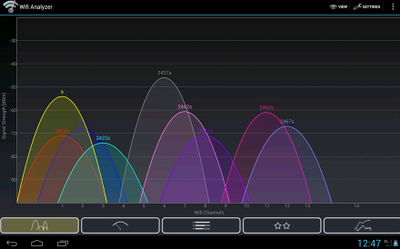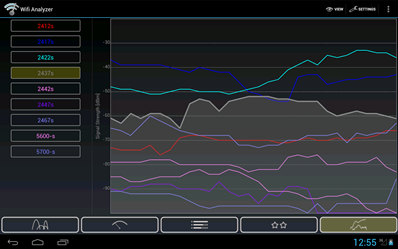Як дізнатися, які канали Wi-Fi вільні?
До найпоширеніших проблем при використанні роутерів відносяться пропажа Wi-Fi сигналу, а також низька швидкість Інтернету.
Найбільш часта причина їх появи - використання Вашою бездротовою мережею того ж каналу, який використовується іншими точками доступу Wi-Fi по сусідству. В результаті цього, у зв'язку з перешкодами і «забитостью» каналу і з'являються такі речі. Рішення очевидне: поміняти канал, адже в більшості випадків, користувачі залишають значення Auto, яке встановлено в налаштуваннях роутера за замовчуванням.
Для зміни каналу і необхідно заздалегідь визначити найбільш вільні.
Треба завантажити тут безкоштовну утиліту InSSIDer, яка розшукує всі працюючі Wi-Fi точки доступу в околиці і надає в зручному вигляді всю інформацію про них: канал, на якому йде обмін даними, частоти роботи, виробник обладнання, MAC-адреси всіх найближчих точок доступу, SSiD, назва бездротової мережі, максимально можлива швидкість з'єднання, вид шифрування і багато іншого. Все це видається у вигляді наочних графіків.
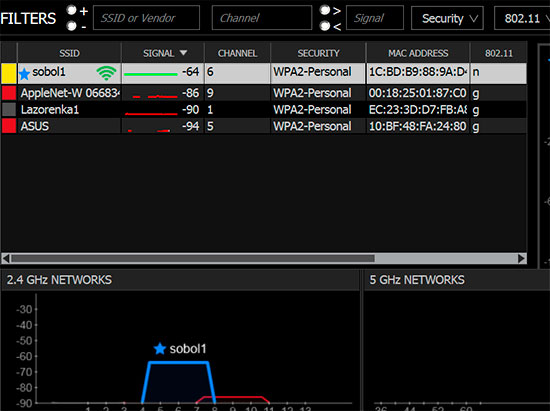
Запускаєте цю програму на пристрої з WiFi - наприклад, на ноутбуці. І скануєте всі навколишні бездротові мережі. Отримані дані - особливо завантаження каналів - використовуємо для вибору вільних діапазонів. У нас на графіку це канали 5,6,7 на частоті 2.4 GHz, на якій і працює мережа.
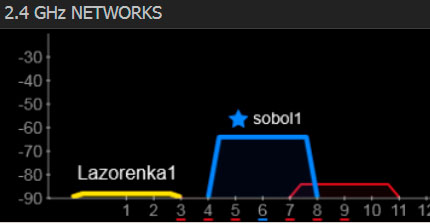
Також, виконати описані дії можливо і без наявності ноутбука, власники Android і iOS можуть скористатися аналогічною по фукции безкоштовною програмою WiFi Analyzer, яку можуть знайти і скачати в офіційних магазинах Google Play і Apple Store.
Метод підбору каналів нічим не відрізняється від inSSIDer: